Si vous voulez faire de la musique sur iPhone ou iPad, vous pouvez choisir parmi une multitude d'applications iOS fantastiques. Vous trouverez également de nombreux effets musicaux et applications d'enregistrement sur la plate-forme.
Le problème est d'utiliser deux types d'applications ensemble, car iOS n'est pas aussi flexible que macOS lorsqu'il s'agit de creuser dans le système. Mais avec une application à 10 $ appelée Audiobus 3, vous pouvez acheminer l'audio entre les applications. Cela signifie que vous pouvez envoyer de la musique depuis, par exemple, une boîte à rythmes vers un enregistreur audio, ou depuis votre guitare vers un échantillonneur.
De plus, vous pouvez acheminer l'audio à partir de nombreuses applications à la fois, ce qui vous permet de créer une configuration aussi complexe ou simple que vous le souhaitez. Si vous considérez Audiobus comme un ensemble de câbles de raccordement virtuels pour votre iPhone ou iPad, vous êtes sur la bonne voie.
Audiobus contre Inter App Audio
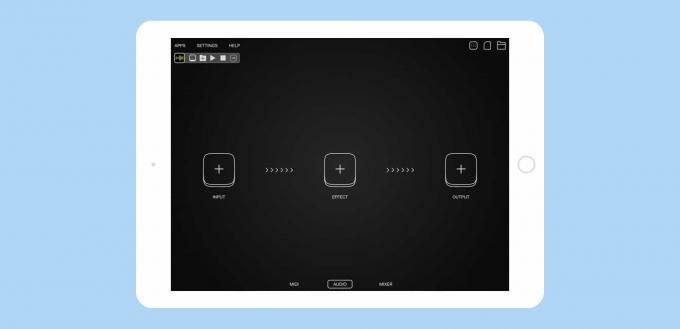
Photo: Culte de Mac
Audiobus lancé en 2012, lorsque iOS était beaucoup plus limité qu'il ne l'est aujourd'hui. À l'époque, faire jouer des applications ensemble semblait être magique. Depuis lors, Apple a introduit Inter App Audio (IAA), sa propre méthode de routage audio. IAA peut très bien fonctionner, mais il n'est pas aussi flexible qu'Audiobus, ni aussi facile à utiliser.
Il n'y a pas d'application IAA autonome pour contrôler le routage. Au lieu de cela, vous devez basculer entre les applications compatibles IAA et les connecter ensemble à l'aide d'interfaces souvent très différentes au sein de chaque application. Avec Audiobus, vous branchez les choses au même endroit, un peu comme si vous branchiez des instruments physiques avec des fils. Nous allons jeter un coup d'oeil.
Configurer Audiobus sur l'iPhone
Aujourd'hui, nous allons utiliser Audiobus 3 pour envoyer l'audio d'une application de simulation d'amplificateur de guitare (ToneStack) à une application d'enregistrement en boucle soignée (Blocs Wave). ToneStack vous permet brancher une guitare sur un iPad ou un iPhone et appliquez toutes sortes d'effets soignés au son, avant de le faire passer par un ampli et un haut-parleur virtuels. Blocs Vague vous permet de créer des pistes à partir de boucles et d'échantillons, et vous permet également d'enregistrer votre propre audio en boucle. C'est une application vraiment amusante à utiliser, et vous pouvez obtenir des résultats étonnants.
À partir de là, nous enverrons la propre sortie audio de Blocs Wave dans une application d'enregistrement (AudioShare), également en utilisant AudioBus, pour démontrer le routage multiple. Mais ne vous inquiétez pas. Tout cela est super facile et très rapide.
Routage de ToneStack dans Blocs Wave
Première étape, lancez Audiobus. C'est la première différence entre IAA et Audiobus. Avec IAA, il n'y a pas de place centrale pour tout gérer.
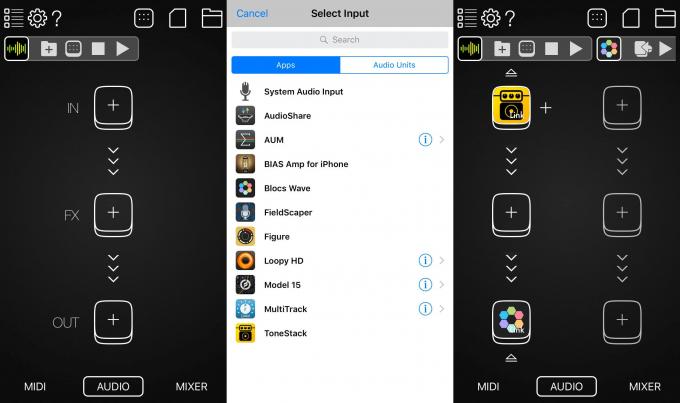
Photo: Culte de Mac
La deuxième étape consiste à appuyer sur le Dans, puis choisissez une application d'entrée dans la liste. Je choisis ToneStack, et il se charge dans l'Audiobus Fente d'entrée. Vous remarquerez ici qu'un nouvel itinéraire vide s'ouvre à droite de celui que j'utilise. Cela se produit chaque fois que vous ajoutez une nouvelle entrée, en vous assurant qu'il y a toujours un itinéraire en attente si vous en avez besoin.
La troisième étape consiste à ajouter Blocs Wave dans le Fente de sortie. La sortie par défaut, si vous n'en ajoutez pas, est le propre haut-parleur de l'iPhone. Appuyez sur le signe plus à la fin, puis sur Blocs Wave (ou tout ce que vous utilisez). Selon l'application, Audiobus peut vous demander de Appuyez pour lancer ce. Les applications doivent être conçues pour être compatibles avec Audiobus. La dernière spécification Audiobus lance des applications en arrière-plan, mais les applications (comme Blocs Wave) qui n'ont pas été mises à jour doivent être lancées manuellement par vous. Appuyez pour lancer.
Et c'est tout! Maintenant, dans Blocs Wave, l'entrée ne provient pas du propre microphone de l'iPhone, mais de ToneStack :
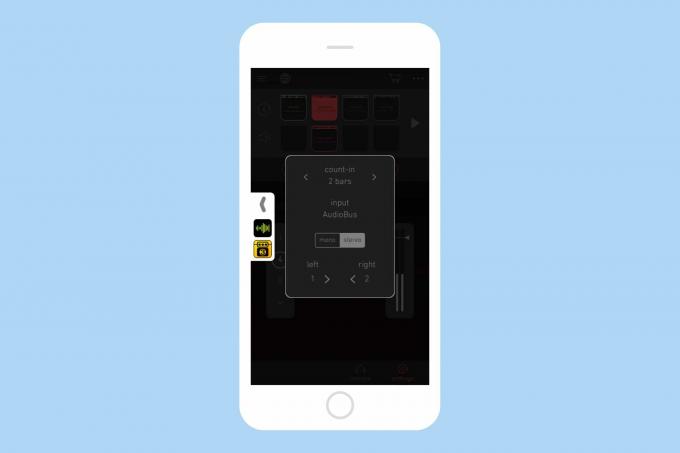
Photo: Culte de Mac
Maintenant, il vous suffit de passer à ToneStack, de régler le son comme vous l'aimez et de jouer de votre guitare. L'audio sera acheminé directement dans Blocs Wave pour l'enregistrement. Cela devrait juste fonctionner.
Création d'une deuxième route dans Audiobus
Vous n'êtes pas limité à un seul itinéraire dans Audiobus. Comme nous l'avons vu précédemment, chaque fois que vous ajoutez une nouvelle application source dans un Fente d'entrée, une nouvelle route est créée, prête à être utilisée si besoin. Si je veux enregistrer une performance dans Blocs Wave, je n'ai pas besoin de recommencer en éjectant ToneStack et ainsi de suite. Je peux juste créer un itinéraire parallèle. Utilisez les mêmes étapes qu'auparavant, mettez uniquement Blocs Wave dans la fente d'entrée et votre application d'enregistrement (j'ai utilisé l'incroyable AudioShare) dans la fente de sortie. Lorsque vous passez à AudioShare, vous verrez Audiobus préchargé en tant qu'entrée dans son enregistreur.
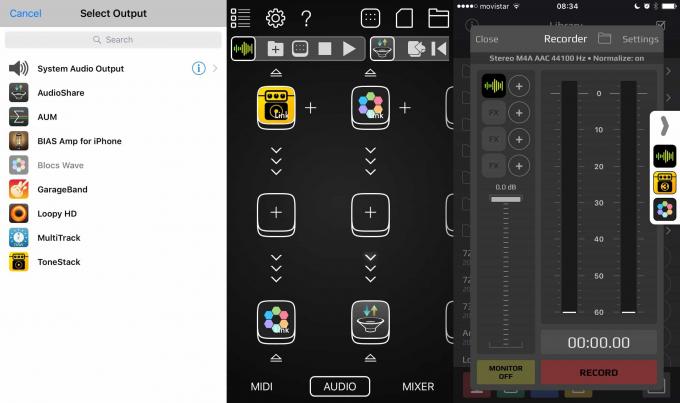
Photo: Culte de Mac
Commandes de transport et télécommande Audiobus
Les allers-retours entre ces applications actives peuvent vieillir rapidement. Audiobus corrige cela avec ses commandes de transport. Comme vous pouvez le voir dans la plupart des captures d'écran ci-dessus, une petite bande Audiobus apparaît dans toutes les applications connectées. Cette bande est une télécommande pour les applications. Vous pouvez, par exemple, lire et mettre en pause l'audio d'une application source ou déclencher l'enregistrement.
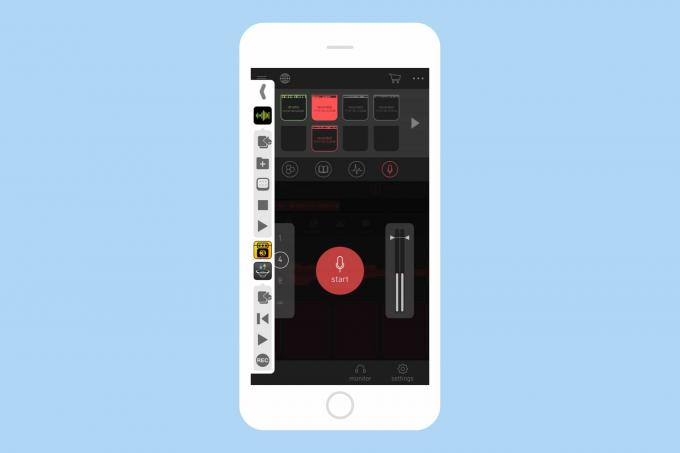
Photo: Culte de Mac
Regardez tout en bas de la bande ici et vous verrez le enregistrer bouton pour AudioShare. Cela vous permet de déclencher l'enregistreur pendant que vous êtes dans une autre application. C'est fantastique si vous enregistrez dans, disons, une application de boucleur tout en jouant de la guitare, car vous n'avez pas à vous soucier du changement d'application qui interrompt votre flux.
Cette idée de télécommande est poussée plus loin dans une application compagnon à 4,99 $, Télécommande Audiobus. Cela peut être utilisé sur le même appareil que vous exécutez Audiobus lui-même, ou sur un autre appareil à proximité. Il transforme efficacement la bande de contrôle en télécommande plein écran.
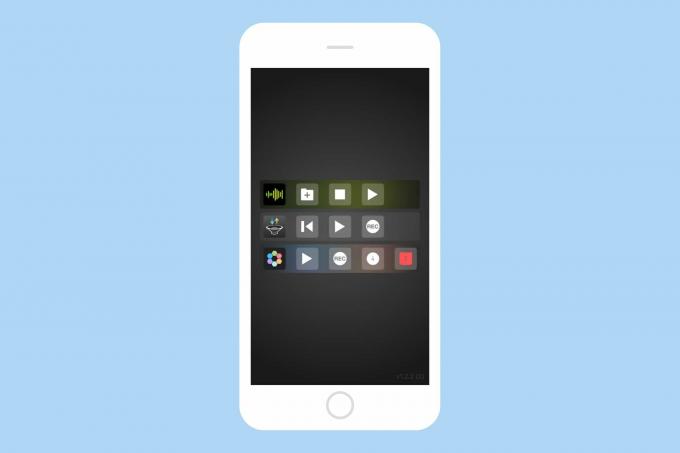
Photo: Culte de Mac
En utilisant Audiobus Remote, vous pouvez avoir une application en plein écran sur votre iPad, tout en déclenchant diverses autres applications depuis l'iPhone. Ou vous pouvez utiliser votre tout nouvel iPhone ultra-rapide pour exécuter de nombreuses applications audio, puis utiliser votre iPad trop lent en tant que télécommande, où la lenteur du processeur n'a pas d'importance, mais le grand écran prend le contrôle Plus facile.
Autres fonctionnalités Audiobus
Audiobus fait encore plus si vous en avez besoin. Audiobus 3 (la dernière version) achemine également le MIDI. Et il a un panneau de mixage, vous pouvez donc basculer entre les canaux et contrôler leurs volumes avec des curseurs.
Vous avez peut-être aussi remarqué une autre fente au milieu de chaque canal, entre le Saisir et Sortir fentes. Cela sert à insérer des applications d'effets supplémentaires entre les applications d'entrée et de sortie, et dépasse le cadre de cet article.
Avez-vous besoin d'Audiobus alors que vous pouvez simplement utiliser l'Inter App Audio intégrée d'Apple? Pas nécessairement. Mais si vous faites plus que de la simple musique sur votre iDevice, Audiobus rend tout tellement plus facile que vous devriez probablement l'essayer.
Prix: $9.99
Télécharger:Audiobus 3 depuis l'App Store



